2020-09-26 Excel 2019
Miről van szó? Illetve miről lesz szó? Logikailag összetartozó táblázatok számainak összeadásáról. Konkrétan a háromdimenziós tartomány kezeléséről, illetve az Adatok, Adateszközök, Összesítés paranccsal indítható modulról.
A háromdimenziós tartomány több munkalap azonos tartománya. Például, az első negyedév adatait tartalmazó három munkalap B3:E7 tartománya: január:március!B3:E7.
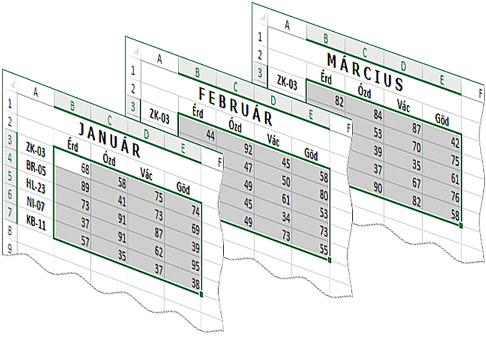
Készítsünk egy, a havi táblázatokkal azonos felépítésű táblázatot, amelyben a havi adatok összege áll majd! A legegyszerűbb, ha Ctrl + húzással másolatot készítünk valamelyik lapról, módosítjuk a táblázat címét és töröljük a B3:E7 tartomány tartalmát.
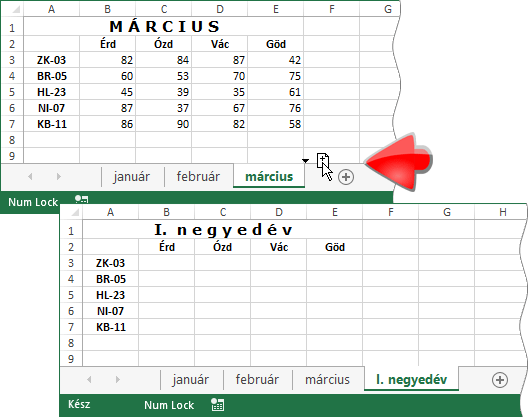
Most már csak a SZUM-os képlet hiányzik a háromdimenziós tartománnyal: =SZUM( 'január:március'!B3 ). Na jó, de hogy adom meg ezt? [1] Beírom az egyenlőség-jelet és a SZUM-ot, majd Tab-ot nyomok. [2] Rákattintok a január lap B3-as cellájára. [3] Lenyomom a Shift-et és rákattintok a március fülre. [4] Pipával vagy Ctrl + Enter-rel befejezem a szerkesztést. A második és a harmadik lépés felcserélhető.
Hozzuk létre ismét az üres összesítő táblázatot! Kattintsunk a B3 cellára, de most ne fogjunk a képlet szerkesztéséhez, hanem indítsuk el az összesítő modult: Adatok, Adateszközök, Összesítés! Mind a többi statisztikai eszköz ez a modul sem csak összeadásra képes. Az elvégzendő vizsgálatot a Függvény vezérlő listájából választhatjuk ki. A szokásos „függvény” az összeadás, ezt nem kell külön beállítanunk.
Ezután [1] belekattintunk az Összesítés panel Hivatkozás mezőjébe, [2] kijelöljük a januári számokat és miután beírja a program a mezőbe a tartomány hivatkozását [3] kattintunk a Hozzáadás vezérlőn. A hivatkozás átíródik a Melyik hivatkozás mezőbe, de a Hivatkozás mező továbbra is aktív marad. Magyarul jöhet a februári számok kijelölése. A program intelligens, mert elegendő csak kattintani a február munkalap fülén és a modul felajánlja az előbbi kijelöléssel azonos tartományt. Ismét Hozzáadás, és így tovább. [4] Amikor már az összes tartományt hozzáadtuk a Melyik hivatkozás mezőhöz OK-t nyomunk.
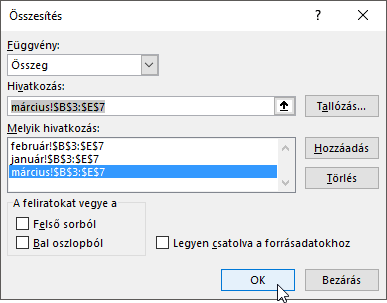
A Hivatkozás mező mellett álló Tallózás… vezérlő azt jelzi számunkra, hogy az összesítendő táblázat egy másik munkafüzetben is állhat. Sőt! De még mielőtt rátérnénk a plusz szolgáltatásokra, kattintsunk rá az táblázat egy összegére!
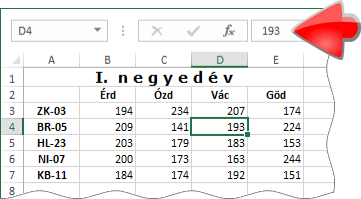
Ez bizony konstans, akarom mondani, állandó. Tehát az összeg nem fog változni, ha valamelyik tényezőjét módosítjuk! De ezen majd segítünk, csak haladjunk sorjában.
Vegyünk egy másik példát. Van négy különböző munkafüzetben álló táblázatunk. A táblázatok oszlop- és sorcímkéinek sorrendje nem azonos, sőt maguk a címkék is eltérőek. Íme a táblázatok.
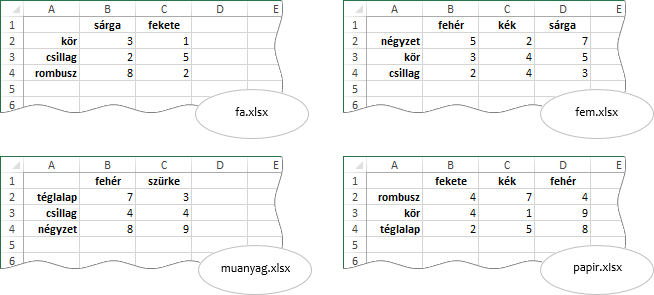
És most Kedves Összesítés! Kérünk egy olyan egyesítő táblázatot, amelyben szerepel [1] minden egyedi oszlop- és sorcímke, [2] az összeadandó számok és [3] az összegük! Utóbbi kiszámítását a cellában álló képlettel kérjük! És mindez egy ötödik munkafüzetben (osszesites.xlsx) álljon! Mást nem kérünk.
Egy bénaság miatt a művelet indítása előtt meg kell nyitni az összes forrás-táblázat munkafüzetét! Az Összesítés panel Tallózás… parancsgombja ugyanis nem megnyitja a kiválasztott fájlt, hogy ki tudjuk jelölni a táblázatot, hanem beírja a fájl elérési útvonalát a Hivatkozás mezőbe… Kattintsunk egy üres munkalap A1-es cellájára és jelenítsük meg az Összesítés panelt!
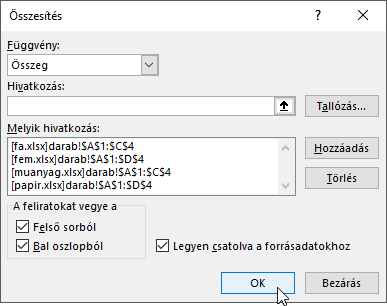
Adjuk meg a forrás-táblázatok tartományait! A Hozzáadás parancsgomb használata után minden esetben törölni kell a Hivatkozás mező tartalmát, különben nem tudunk átlépni a következő munkafüzetbe. Ne felejtsük el kipipálni A feliratokat vegye a csoport jelölő-négyzeteit, mert ezzel a két vezérlővel utasítjuk a programot az egyesítő táblázat feliratainak elkészítésére. Természetesen csak akkor kérhetjük ezt a szolgáltatást, ha a megadott tartományok tartalmazzák az oszlop- és sorcímkéket! A Legyen csatolva a forrásadatokhoz beállítás hatására a program az összeadandó számokat nem konstansként, hanem cella-hivatkozásként szerepelteti majd az egyesítő táblában, ezzel biztosítva az adatok frissíthetőségét.
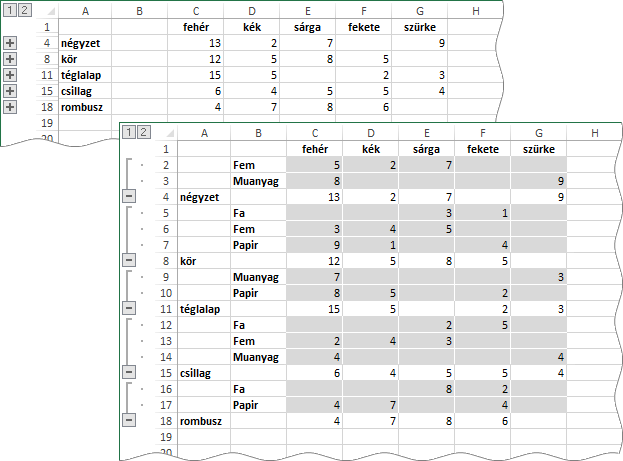
Mivel az Összesítés eszköz formázás nélküli táblázatot hoz létre, nem árt néhány betű- és cellaformázással áttekinthetőbbé tenni az adatokat! Az egyesítő táblázatban az összegeket SZUM-os képletek szolgáltatják. Egyetlen argumentumuk a felettük álló számok tartománya.
A munkalap jobb felső sarkában álló 1-es és 2-es vezérlőkkel a megjelenítést szabályozhatjuk. Ha csak az összegeket akarjuk látni, akkor az egyesre, ha a teljes táblázatot, akkor a kettesre kell kattintanunk. A táblázat jobb szélén álló +/- vezérlőkkel az egyes összegek tényezőit tudjuk elrejteni, illetve megjeleníteni.
Miután elkészült az összesítés, biztosítanunk kell az egyestő tábla zavartalan frissíthetőségét. Ellenőrizzük a biztonsági beállításokat: Fájl, Beállítások, Adatvédelmi központ, Az Adatvédelmi központ beállításai… Külső tartalom, Munkafüzet-hivatkozások biztonsági beállításai! De ez még nem elég, mert ez csak az általános beállítás! A konkrét itt található: Fájl, Információ, jobbra lent Fájlcsatolások szerkesztése, Indító rákérdezés…
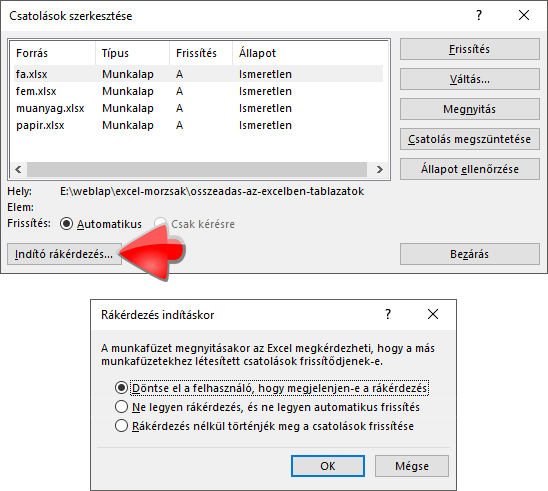
Összefoglalva: ez a MICROSOFT (!!!) szoftver rettenetesen BIZTONSÁGOS!!!


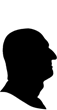 margitfalvi.arpad@gmail.com
margitfalvi.arpad@gmail.com
